电脑重装系统win7后快速启动栏不见了怎么办
时间:2016-11-17 11:57:08
电脑重装系统win7后快速启动栏不见了怎么办?大家都知道Win7系统已经使用了很久的时间了,可是出现的问题也不少,而且还有很多问题用户还不知道怎样解决。而比较常见的问题就是快速启动栏不见了的情况。那么在Win7系统中快速启动栏不见了应该怎样解决呢?对于不懂的用户,那么就一起来看看小编为大家带来的Win7系统显示快速启动栏的具体解决方法吧!
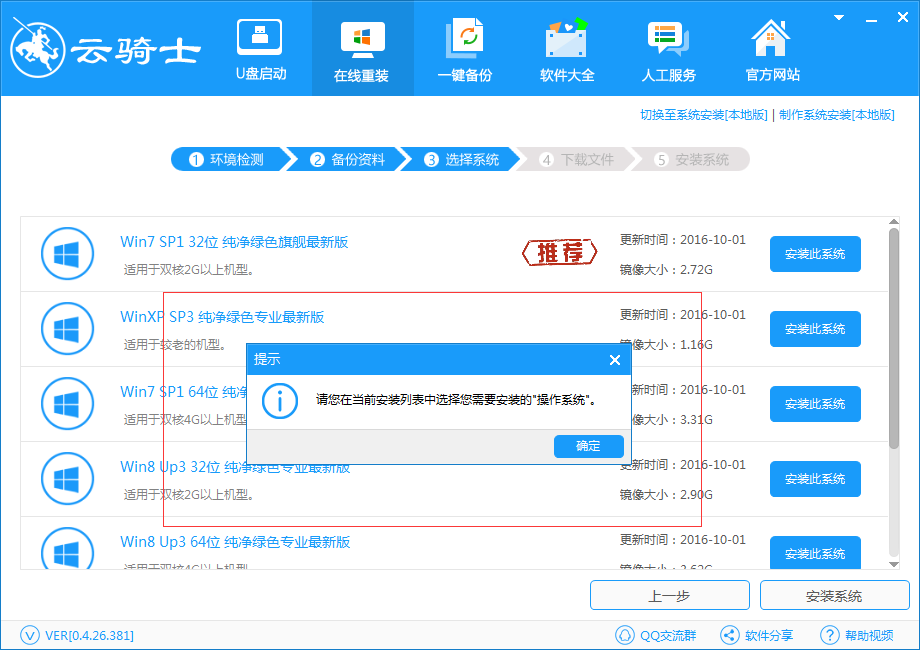
方法/步骤:
1、在任务栏上右键——》工具栏——》新建工具栏。

2、在文件夹里面输入这个路径,然后按回车。

3、在任务栏上空白处右键,把锁定任务栏的勾去掉。然后在Quick Launch的位置右键,把显示文本和显示标题的勾全部去掉。
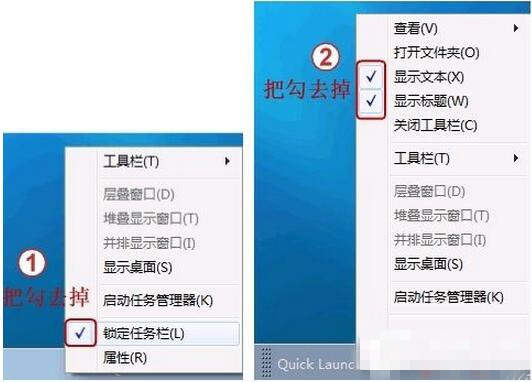
4、现在任务栏已经解锁。我们可以自由的拖动上面的东西。要稍微用点儿劲儿,需要乾坤大挪移一下。把快速启动栏往左拖到不能再拖的位置。然后把任务栏往右拖,快速启动栏自动就到了最左边。

5、现在原先的任务栏中还有不少程序。你可以一一将它们去掉。右键点程序图标,选将此程序从任务栏解锁。
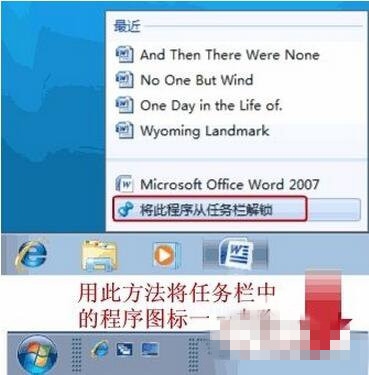
6、最后,把任务栏锁定就全搞定了。

以上便是关于电脑重装系统win7后快速启动栏不见了怎么办的解决方法,希望小编的分享能够帮助到大家!




